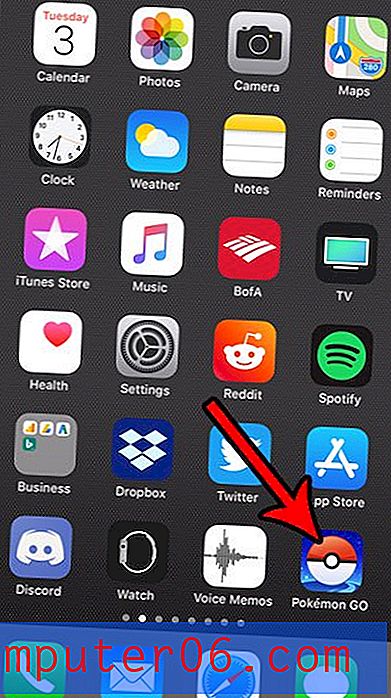Outlook 2013 메시지에서 미리보기 줄 수를 변경하는 방법
받은 편지함에서 한 번에 더 많은 이메일 메시지를 보시겠습니까? 아니면 전자 메일 메시지를 열기 전에 더 많은 내용을 읽을 수 있기를 원하십니까? Outlook 2013의 폴더에 표시되는 메시지 미리보기 줄 수를 조정하여 이러한 결과 중 하나를 얻을 수 있습니다.
아래의 자습서는 미리보기 줄 수를 수정하기 위해 조정해야 할 설정을 보여줍니다. 미리보기 텍스트의 0 줄에서 3 줄 사이의 위치를 표시하도록 선택할 수 있으며 각 폴더에 대해 개별적으로 또는 모든 폴더에 대해 미리보기 줄 수를 한 번에 지정할 수 있습니다.
Outlook 2013에서 메시지 미리보기 줄 수 선택
이 기사의 단계는 메시지 미리보기 기능에 의해 표시되는 이메일 라인 수를 조정합니다. 현재 활성 폴더에있는 전자 메일을 나열하는 Outlook 2013의 패널을 나타냅니다. 이 설정은 모든 폴더에 동시에 적용하거나 각 폴더별로 개별적으로 적용 할 수 있습니다. 아래 튜토리얼의 마지막 단계에서 원하는 옵션을 선택할 수 있습니다.
1 단계 : Microsoft Outlook 2013을 엽니 다.
2 단계 : 창의 왼쪽 하단에서 메일 옵션을 클릭하십시오.

3 단계 : 창의 맨 위에있는 보기 탭을 클릭하십시오.
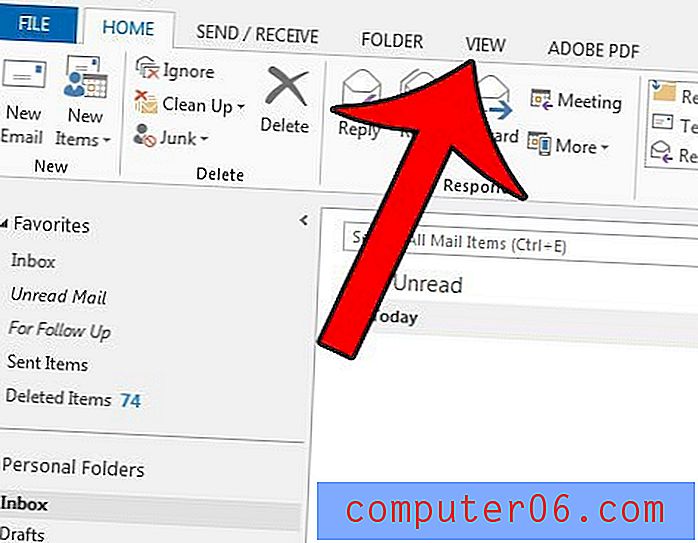
4 단계 : Office 리본의 배열 섹션에서 메시지 미리보기 단추를 클릭 한 다음 메시지 미리보기를 통해 표시 할 줄 수를 선택하십시오. 미리보기 줄 수가 적 으면 더 많은 메시지가 창에 표시됩니다.
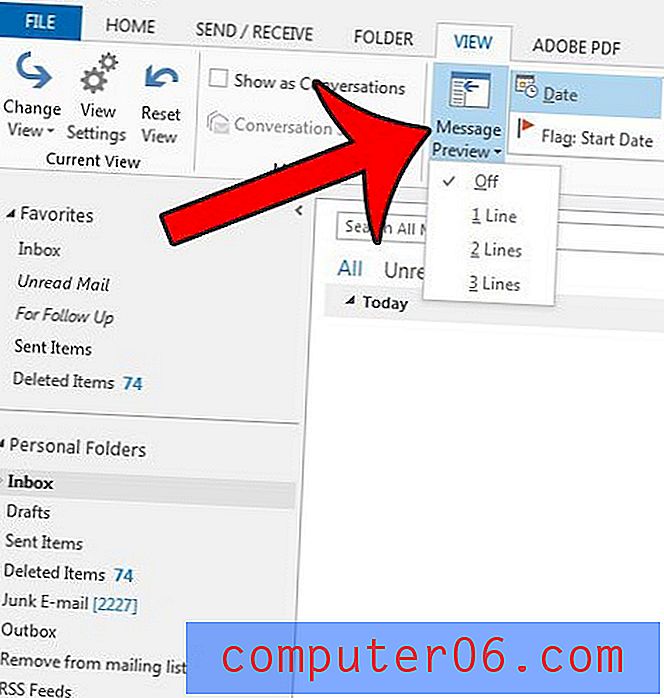
5 단계 : 모든 사서함에 대한 미리보기 설정을 적용할지 아니면 이 폴더 만 적용할지 선택합니다.
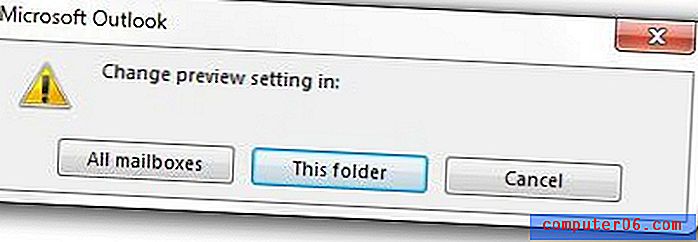
Outlook 2013에 나중에 보내거나 보내려는 전자 메일이 있습니까? 이 튜토리얼에서는이 기능을 사용하는 방법을 보여줍니다.